パソコンのバックアップを構成するには、最初にAOSBOXをパソコンにインストールします:
* サーバー のバックアップを構成するには サーバーのバックアップを構成するには をご覧ください(Business版のみ)。
- AOSBOX Web管理ページにアクセスしてログインします。
- ホーム から AOSBOXをダウンロード をクリックして、AOSBOXセットアップファイルをダウンロードします。
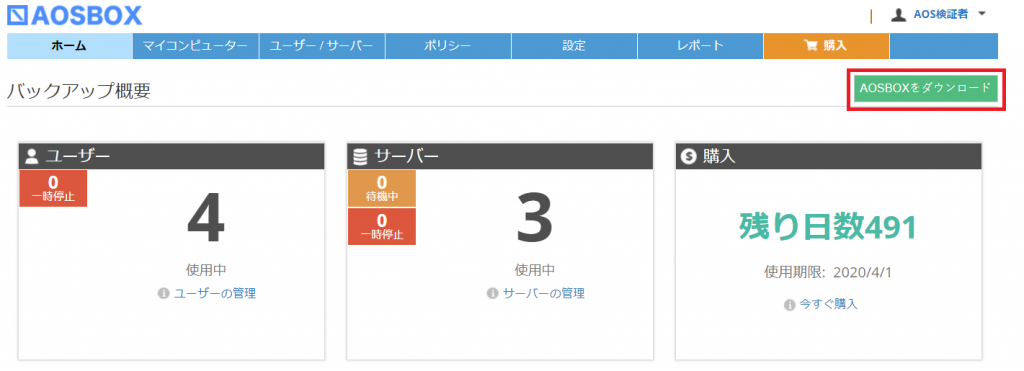
- ダウンロードしたセットアップファイルを実行して、インストールウィザードの画面に表示される手順に従い、インストールを行います。
- インストール完了後、AOSBOXを実行してログインします。
- バックアップしたい項目を選択します。3つのタブがあります:
- おまかせバックアップ: バックアップするファイルやフォルダーをカテゴリーで選択できます。フォルダーの具体的な場所を意識せずバックアップが可能です。
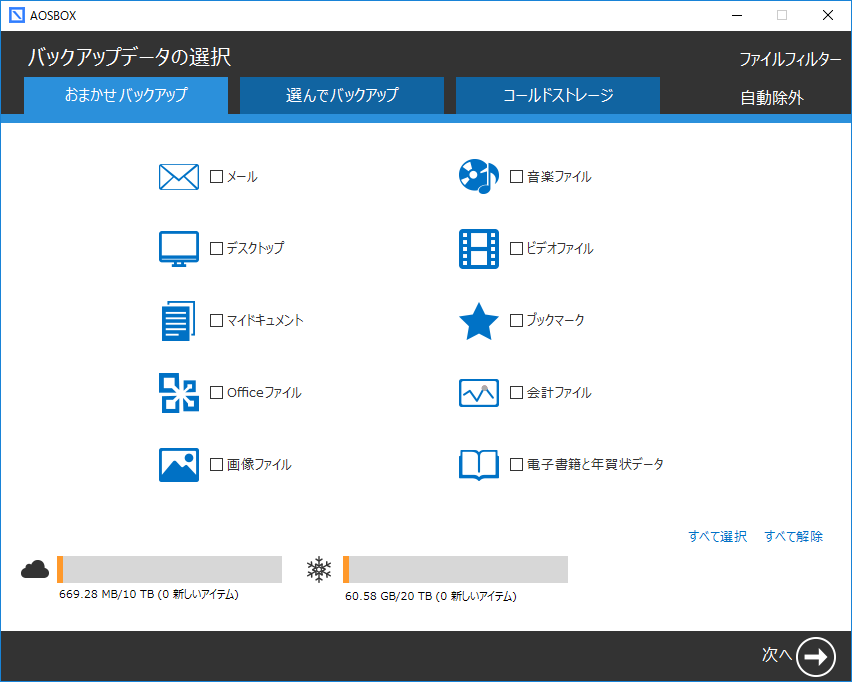
- 選んでバックアップ: Windowsエクスプローラ風のインターフェイスを使用して、任意の場所のファイルとフォルダーを指定できます。
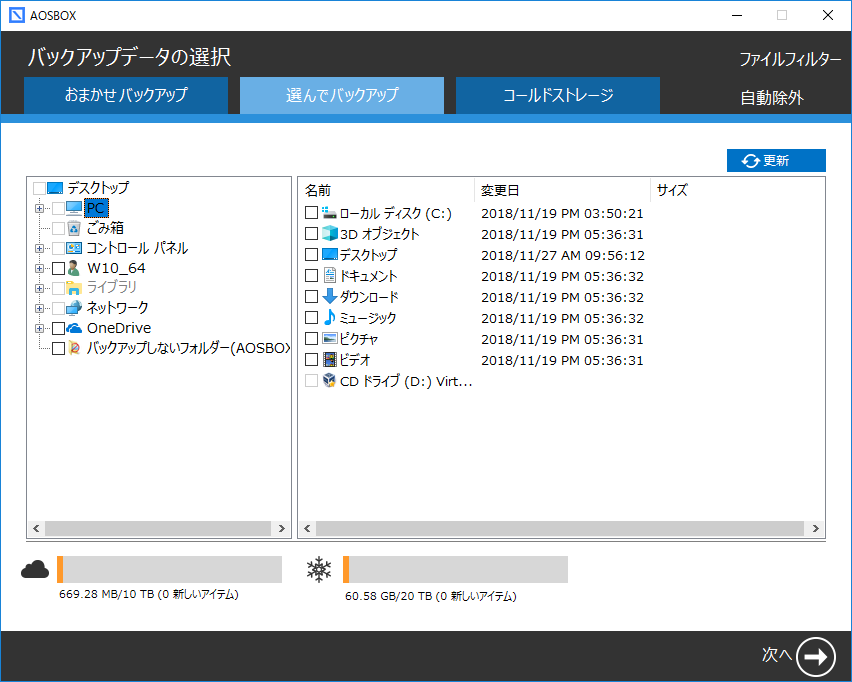
- コールドストレージ(AOSBOX Businessのみ表示): ほとんどアクセスされないデータに最適な、安全で信頼性の高く非常に低コストのストレージです。通常のストレージとの間の差は、復元に3~5時間を要することです。
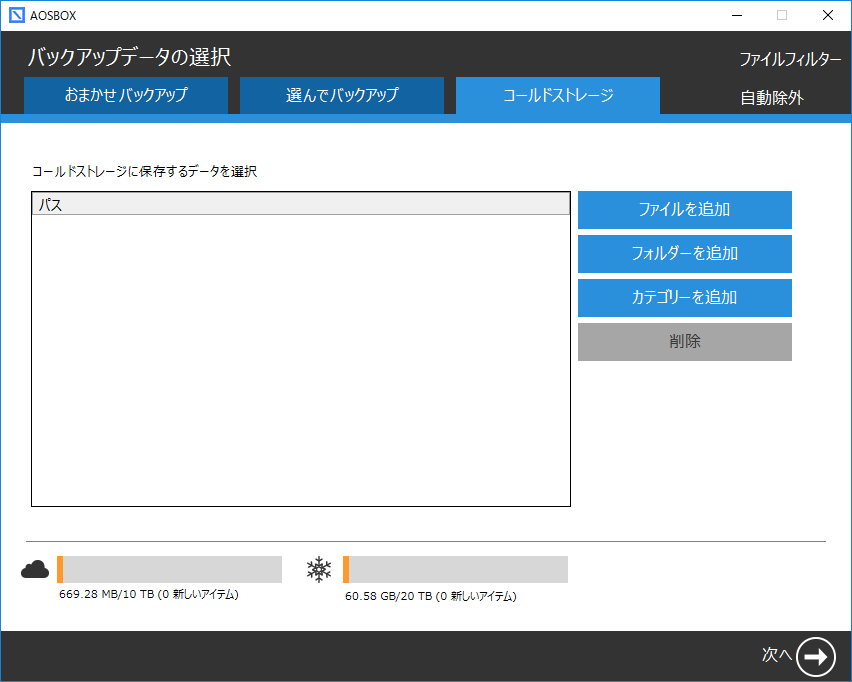
AOSBOX Cool/Coldの場合、コールドストレージ タブは表示されませんが、おまかせバックアップ、および おまかせバックアップ で選択されたファイルは、すべてコールドストレージにバックアップされます。
- おまかせバックアップ: バックアップするファイルやフォルダーをカテゴリーで選択できます。フォルダーの具体的な場所を意識せずバックアップが可能です。
- バックアップ設定を指定します。
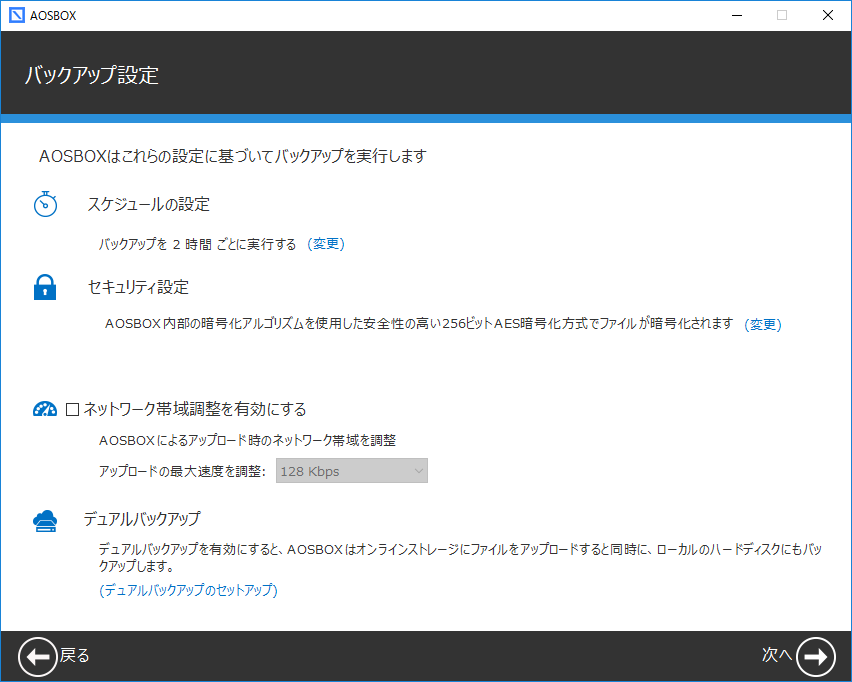
- スケジュールの設定: AOSBOXがファイルをバックアップする頻度や時間を設定します。
- セキュリティ設定: AOSBOXアカウントのパスワードの他、ここで独自のパスワードを追加してさらに強固なセキュリティを敷くことができます(Business版のみの項目です)。
- 帯域幅調整: AOSBOXが通信に使用できるネットワーク量を調整します。速度を制限することによって、他のネットワークを使用するアプリケーションへの影響を抑えることができます。
- デュアルバックアップ: デュアルバックアップは、オンラインストレージにバックアップするのと同時に、外部ドライブやネットワークドライブにもバックアップデータを保存します。復元にかかる時間を低減することができます。
- 次の画面に進み、初期設定の完了画面が表示された後、AOSBOXは指定されたスケジュール(既定の設定では2時間ごとの間隔)でバックアップを行います。これでバックアップの構成は完了となります。
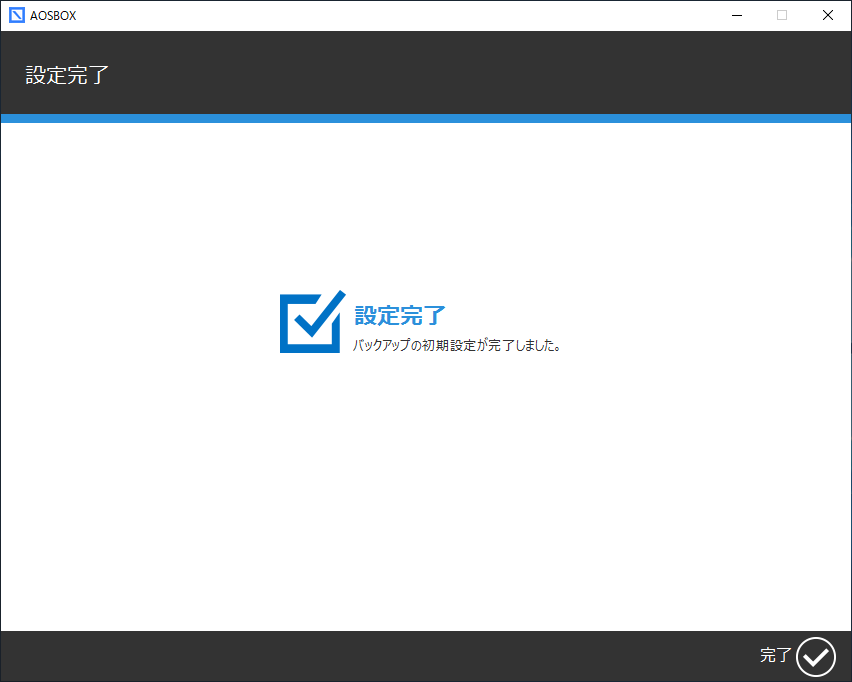
【Business版のみ】ポリシーが割り当てられたユーザー は、セットアップファイルをインストールし、ユーザーのアカウントにログインしたら、初回バックアップは手動で設定しなくても、自動的に構成されます。
